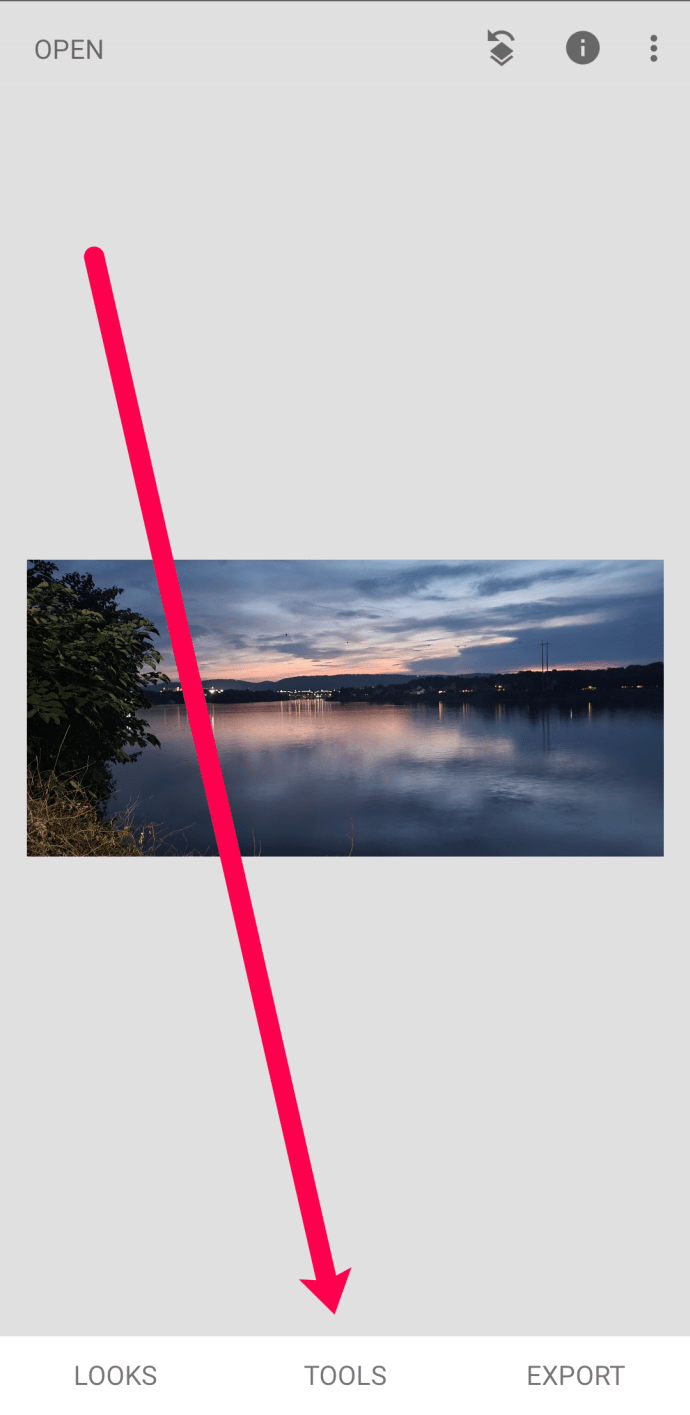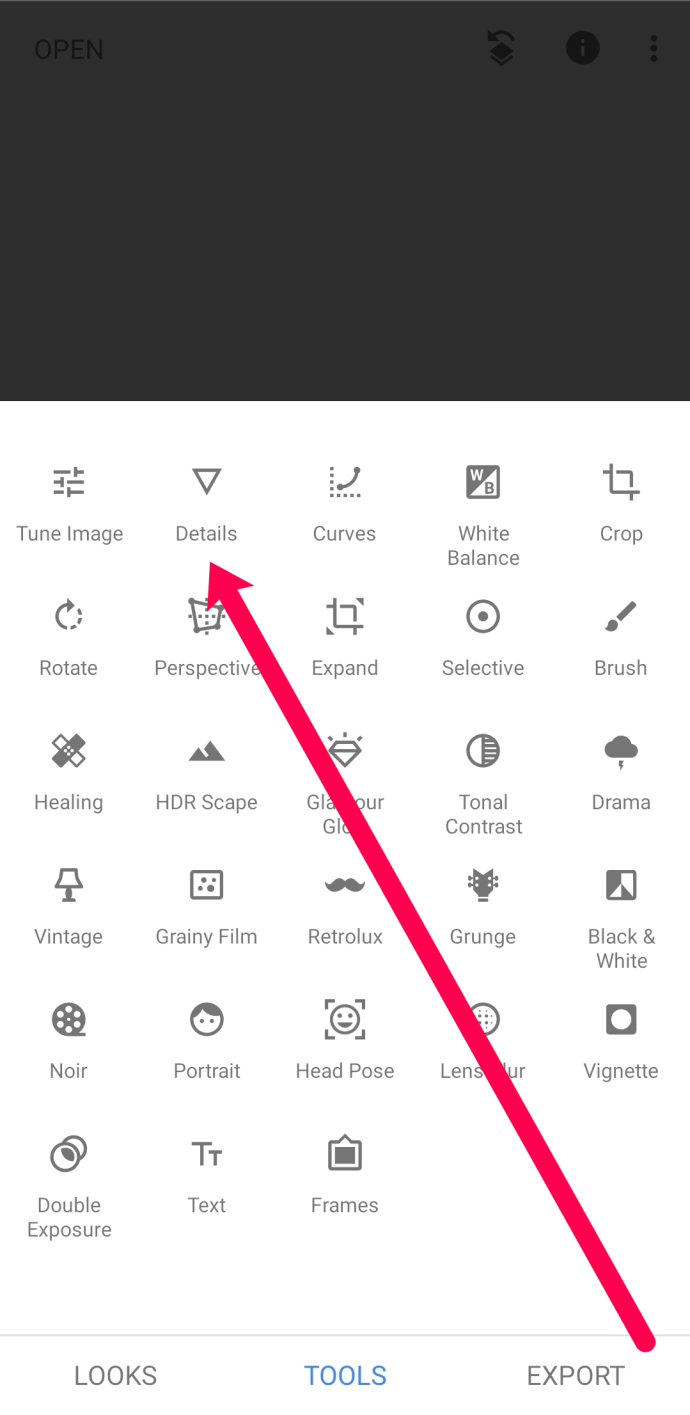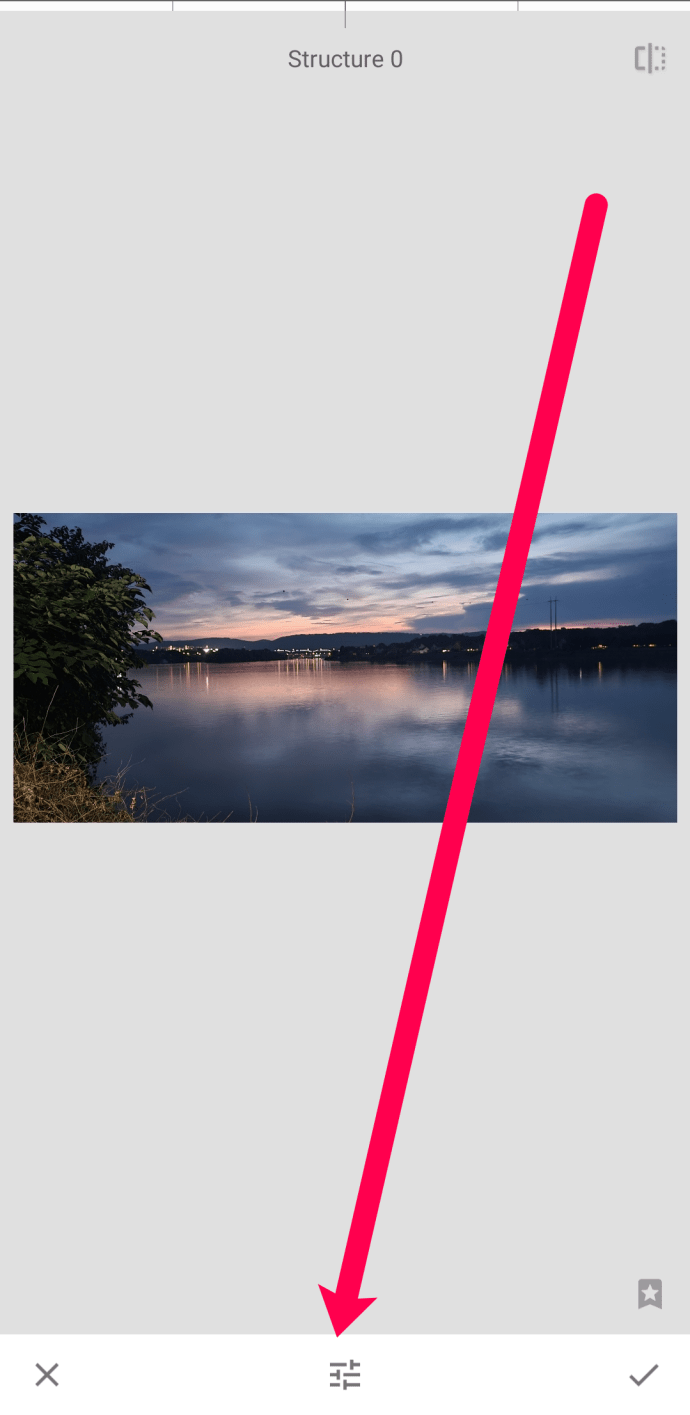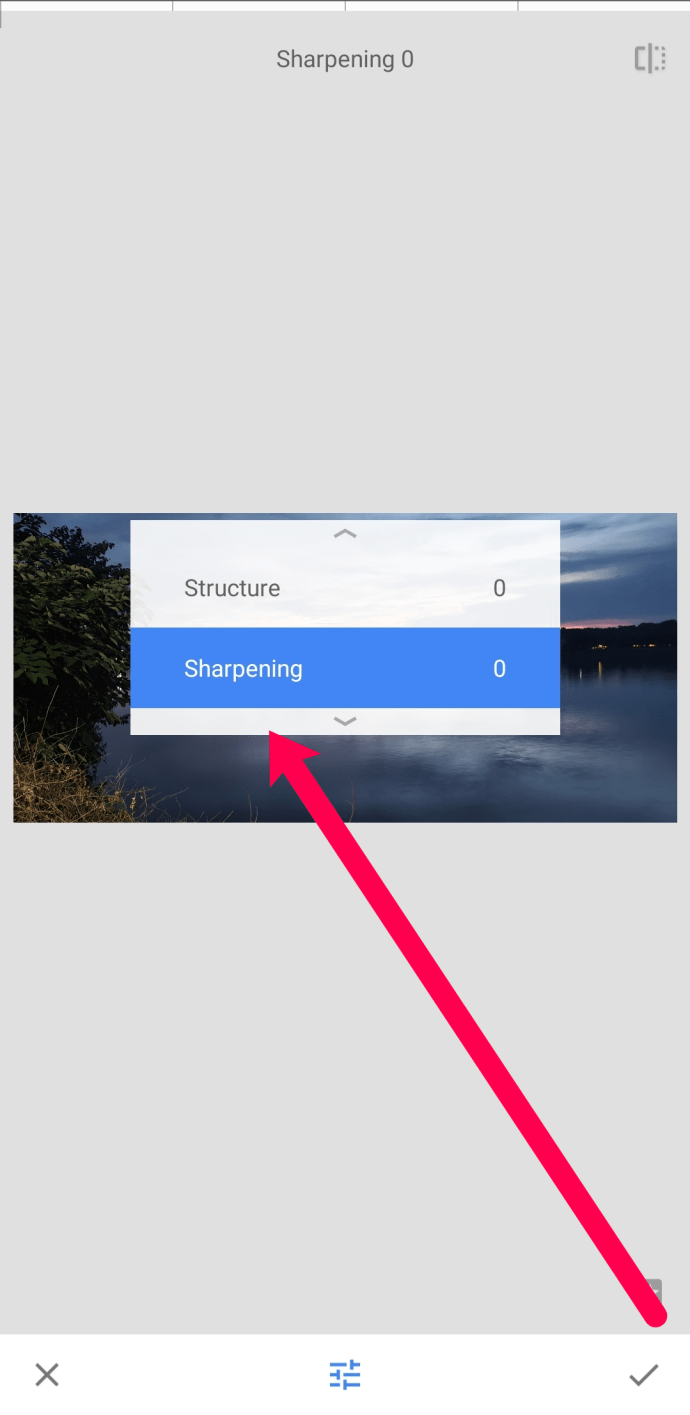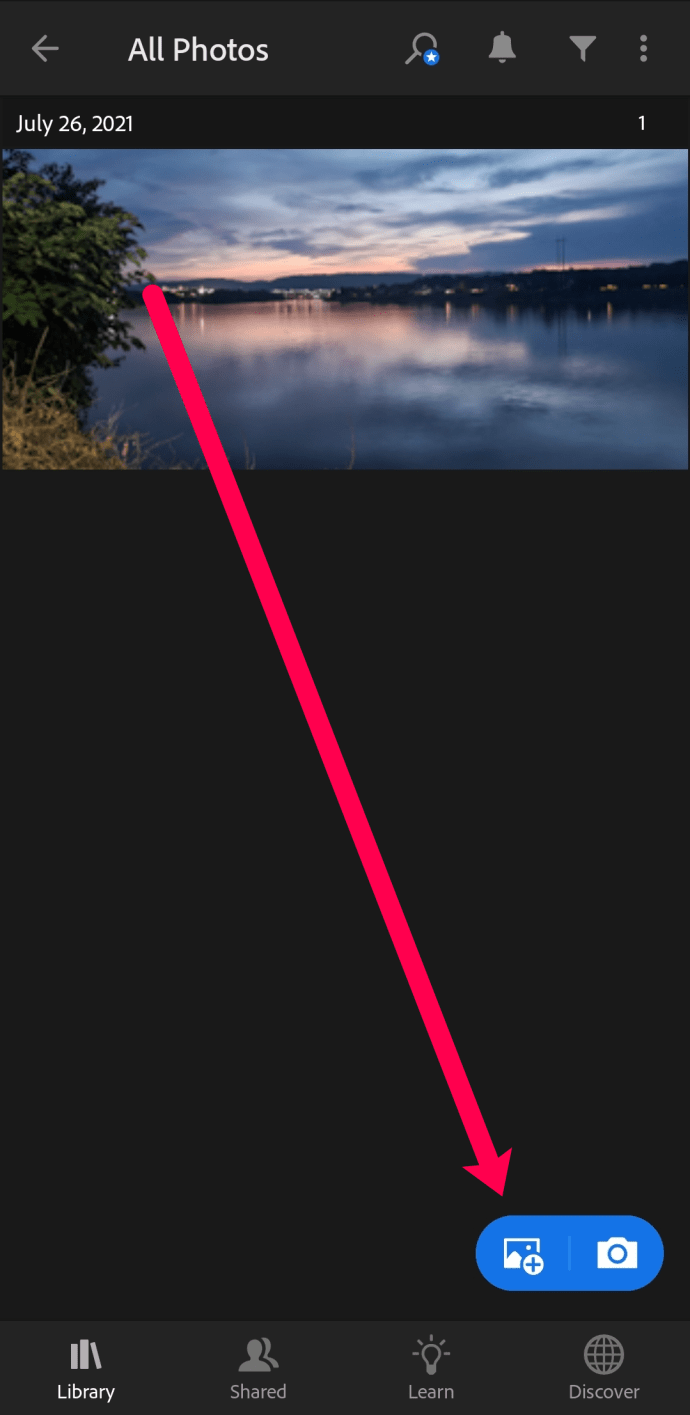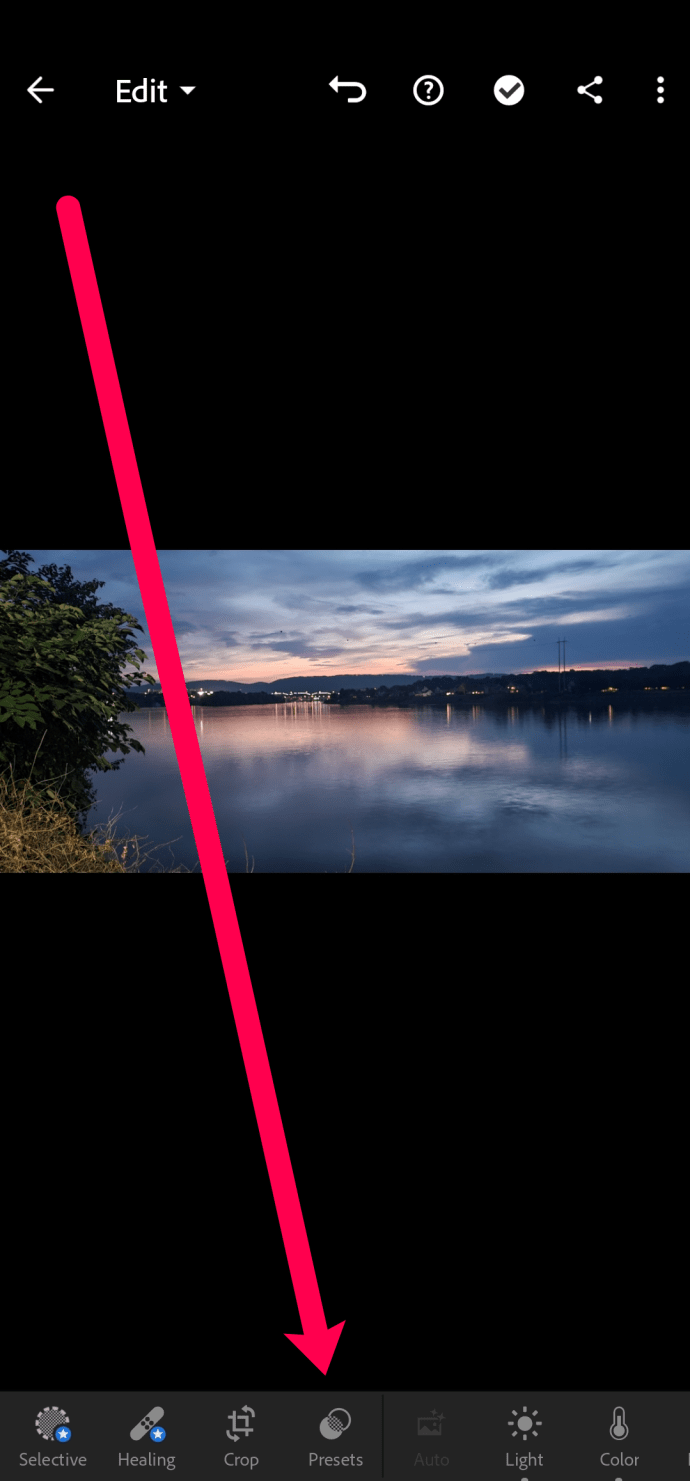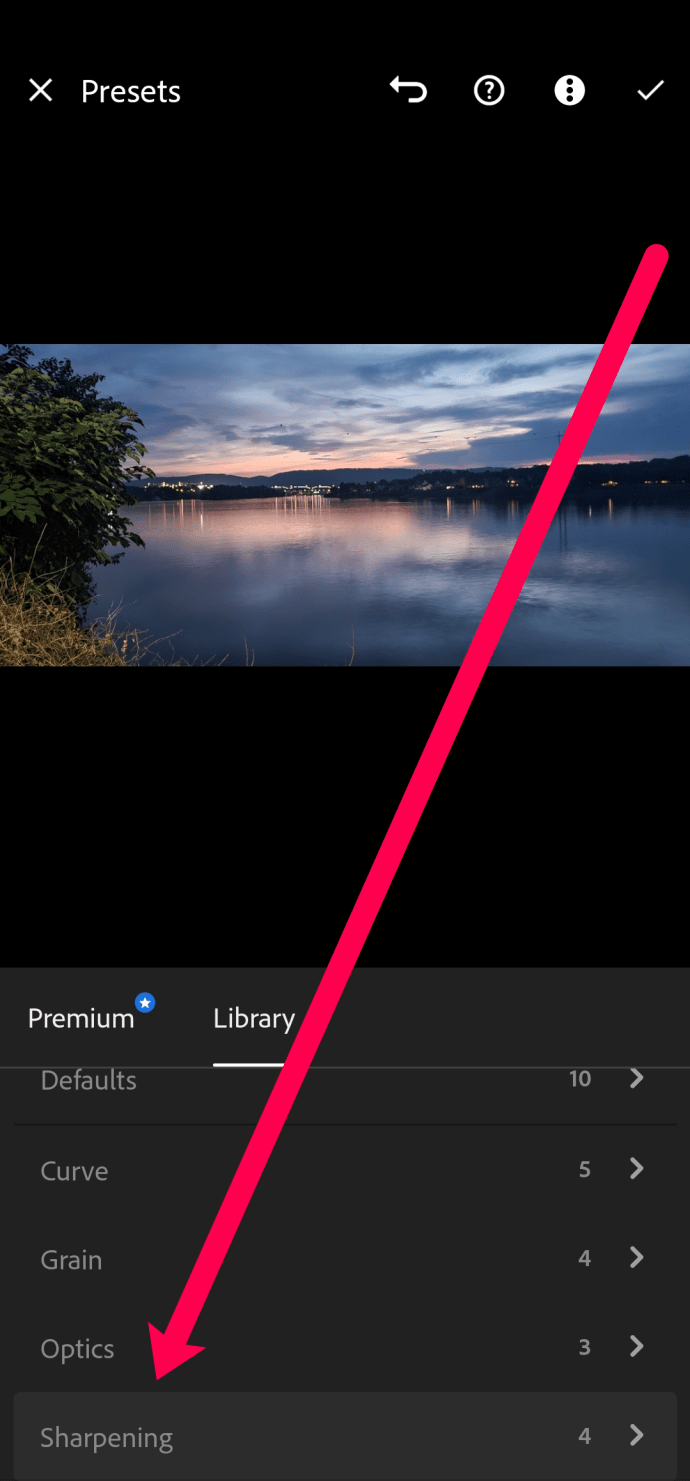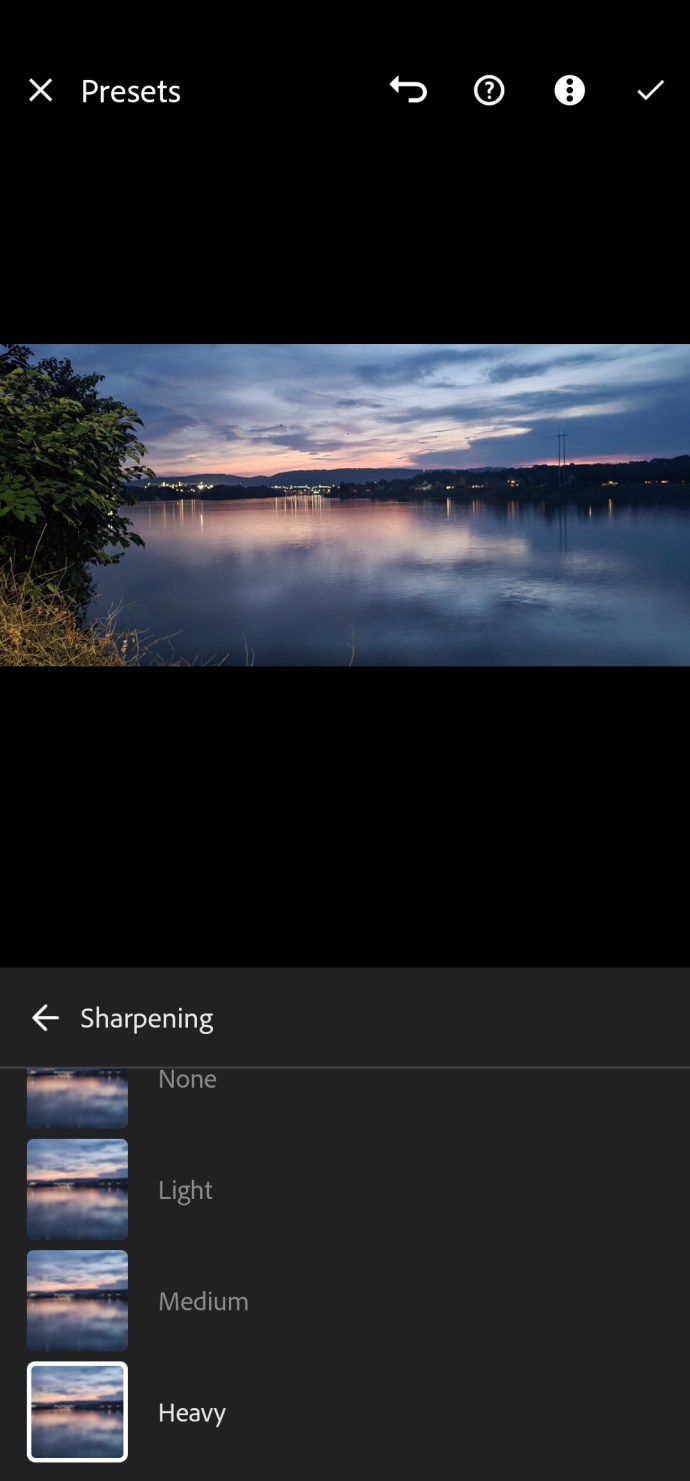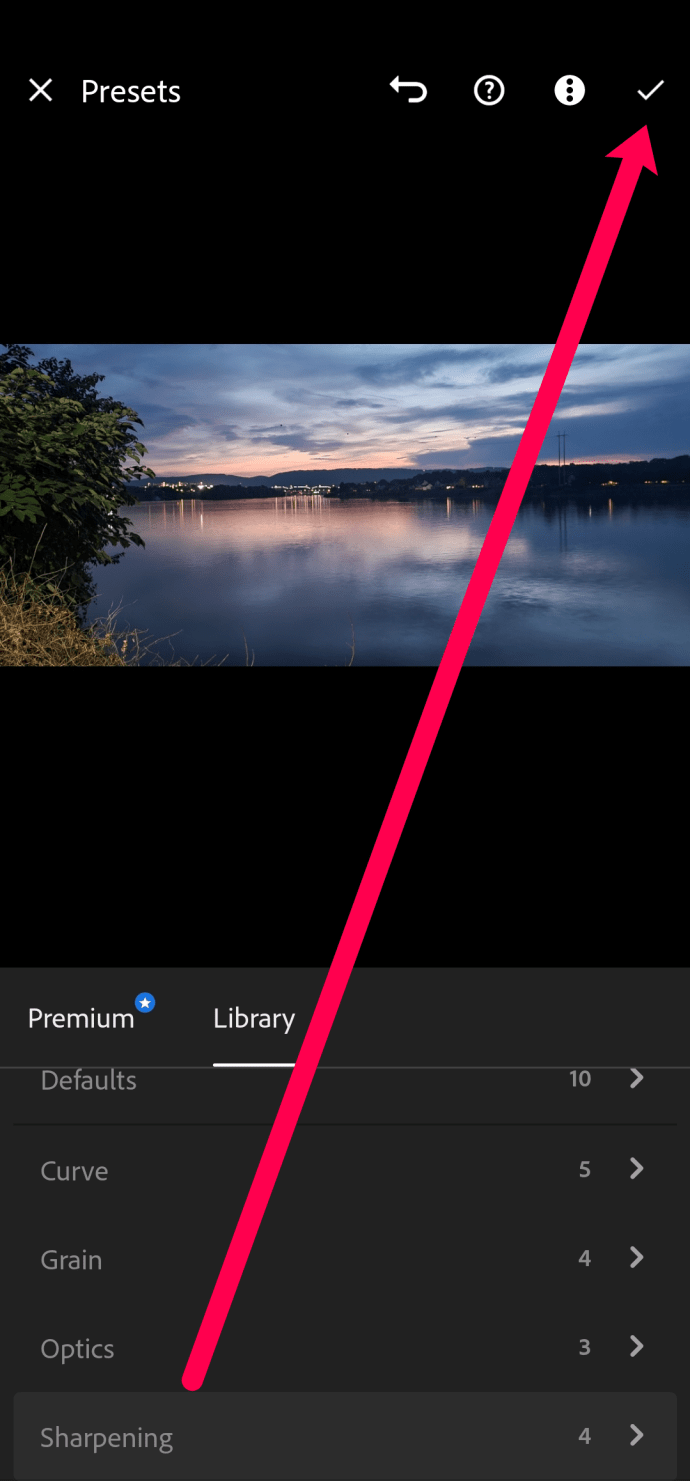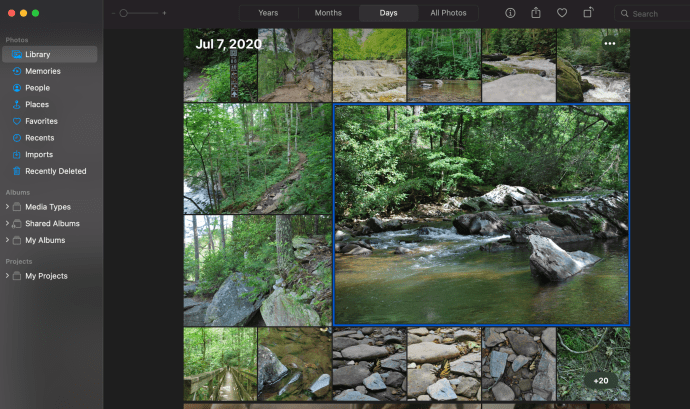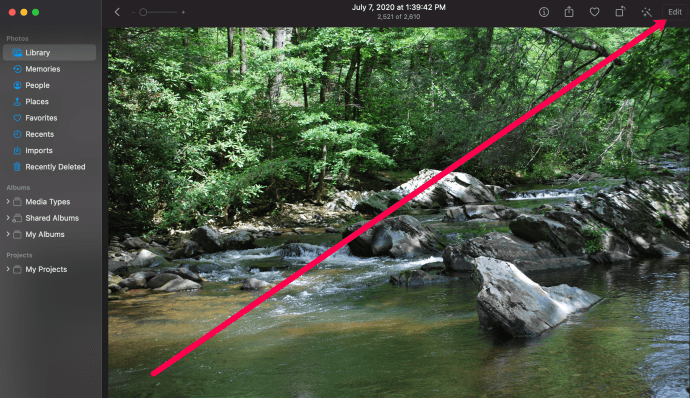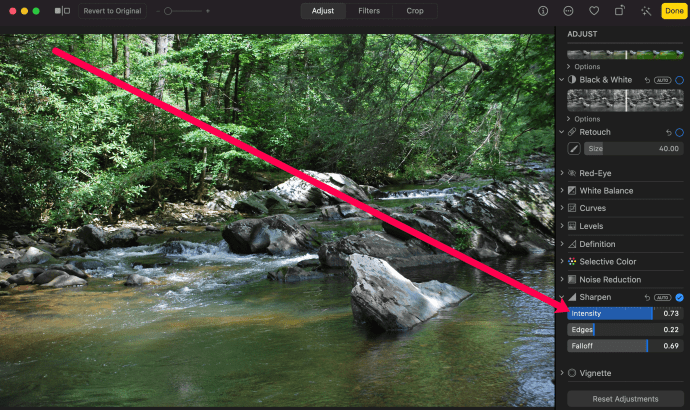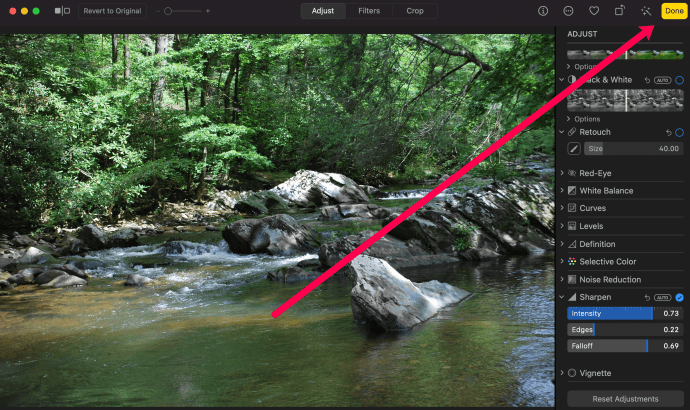Kemajuan dalam teknologi kamera telah meningkatkan banyak foto kami sejak beberapa dekad yang lalu. Tetapi, mereka masih boleh kabur atau terdistorsi bergantung pada pencahayaan, pergerakan, dan faktor lain. Nasib baik, ada cara untuk memperbaiki foto yang tidak sempurna.

Artikel ini akan mengajar anda cara memperbaiki foto kabur menggunakan pelbagai program perisian.
Cara Memperbaiki Foto Buram
Hari-hari ini kita perlu mengambil dan menyunting foto dalam perjalanan dan dari mana sahaja. Di bahagian ini, kami akan merangkumi pilihan mudah alih dan desktop.
Cara Memperbaiki Foto Buram di Peranti Mudah Alih
Sama ada anda menggunakan tablet atau telefon pintar, ada beberapa aplikasi pihak ketiga yang luar biasa yang akan memperbaiki foto kabur anda. Yang lebih baik lagi ialah anda dapat menggunakan aplikasi ini pada kedua-dua peranti Android dan iOS.
Tersentak
Snapseed adalah aplikasi penyuntingan foto yang sederhana dan popular yang terdapat di Google Play Store dan Apple App Store. Inilah cara anda menggunakannya untuk mempertajam foto anda:
- Buka Snapseed dan ketuk ‘+’ untuk mengedit foto kabur anda.
- Ketik Alat di bahagian bawah halaman.
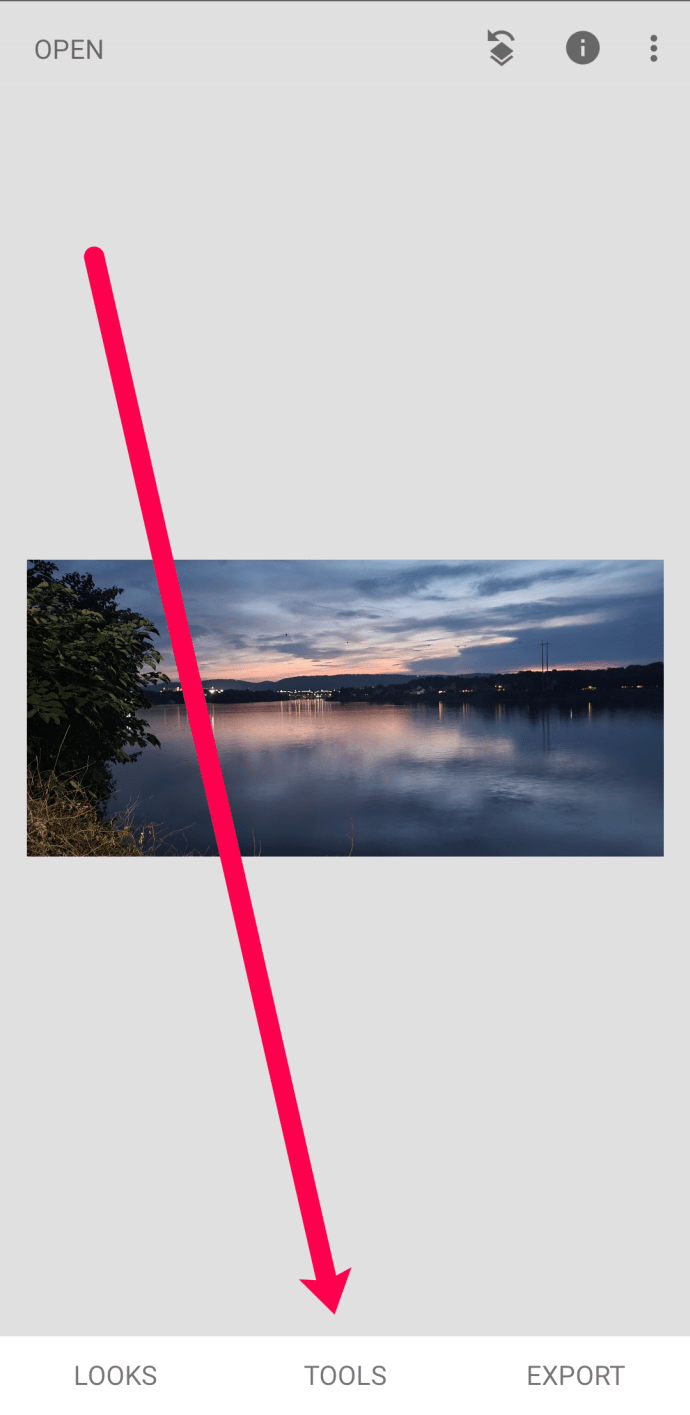
- Ketik Perincian dalam menu penyuntingan.
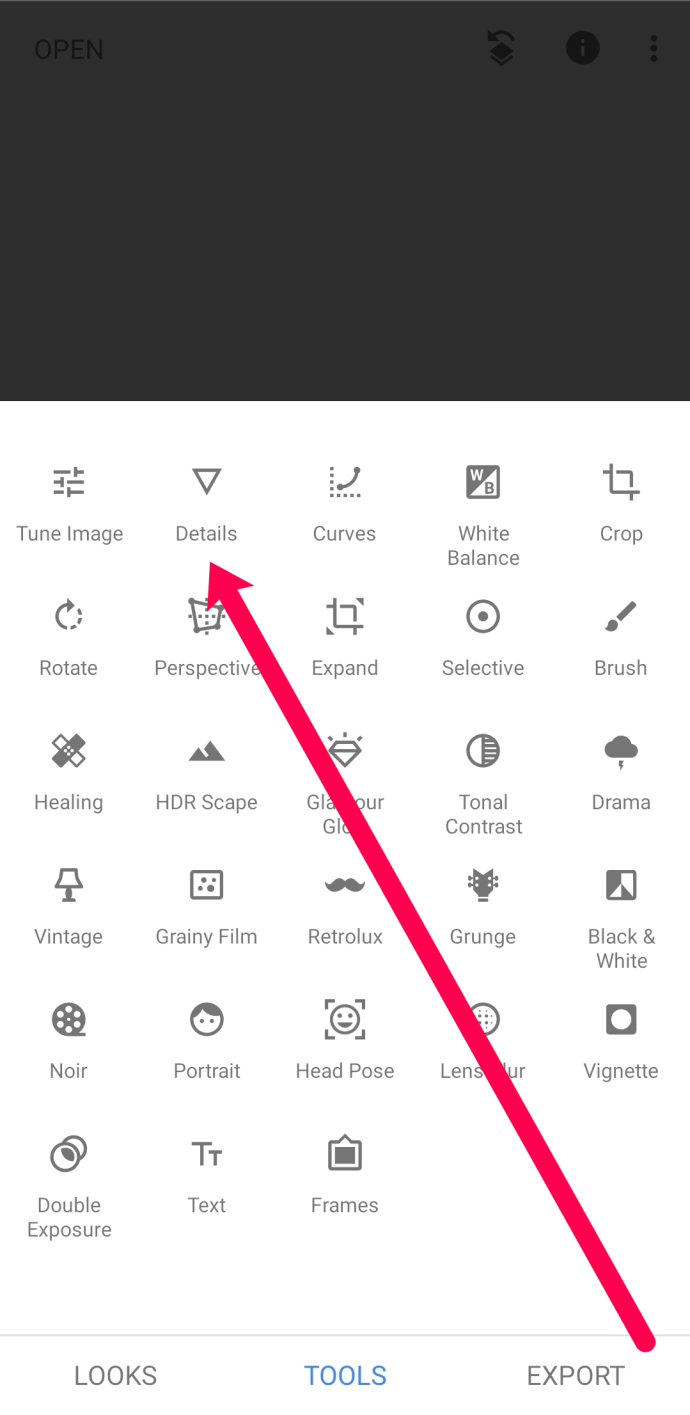
- Ketuk pilihan pilihan di bahagian bawah halaman.
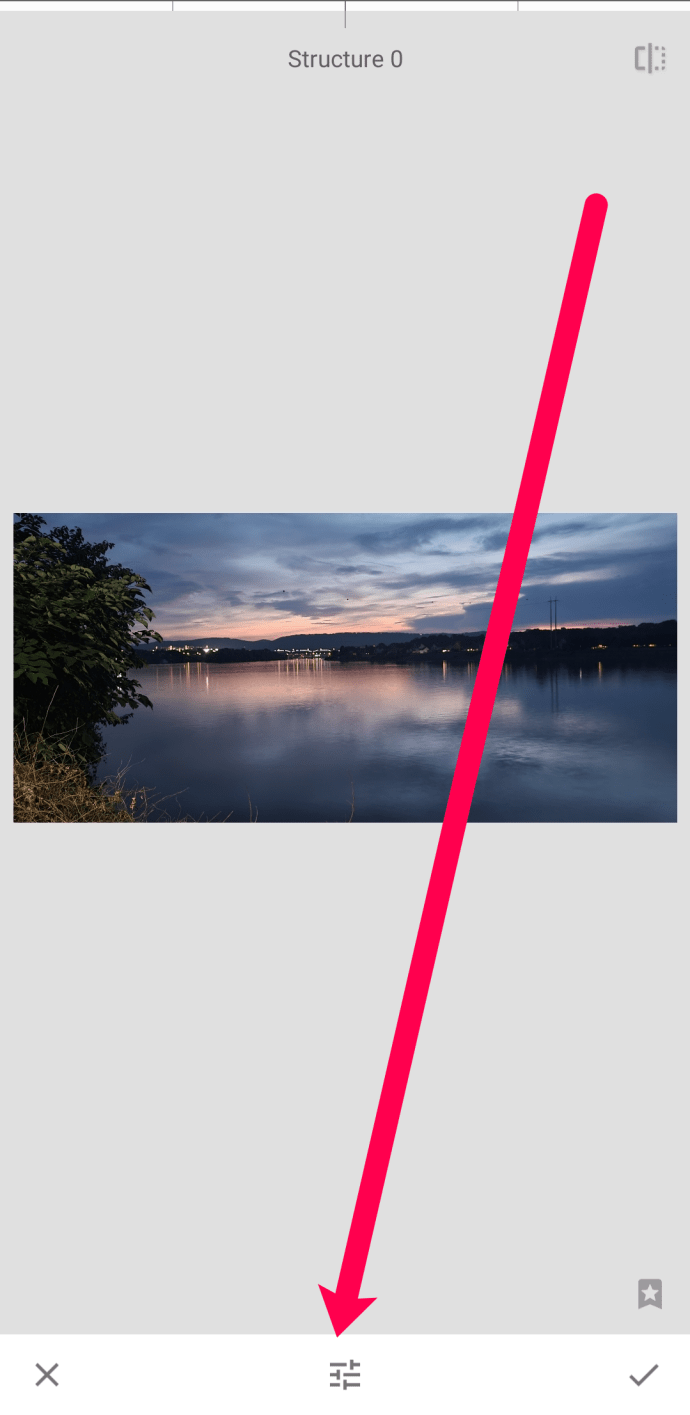
- Tatal ke Mengasah dan gunakan gelangsar untuk menyesuaikan foto anda.
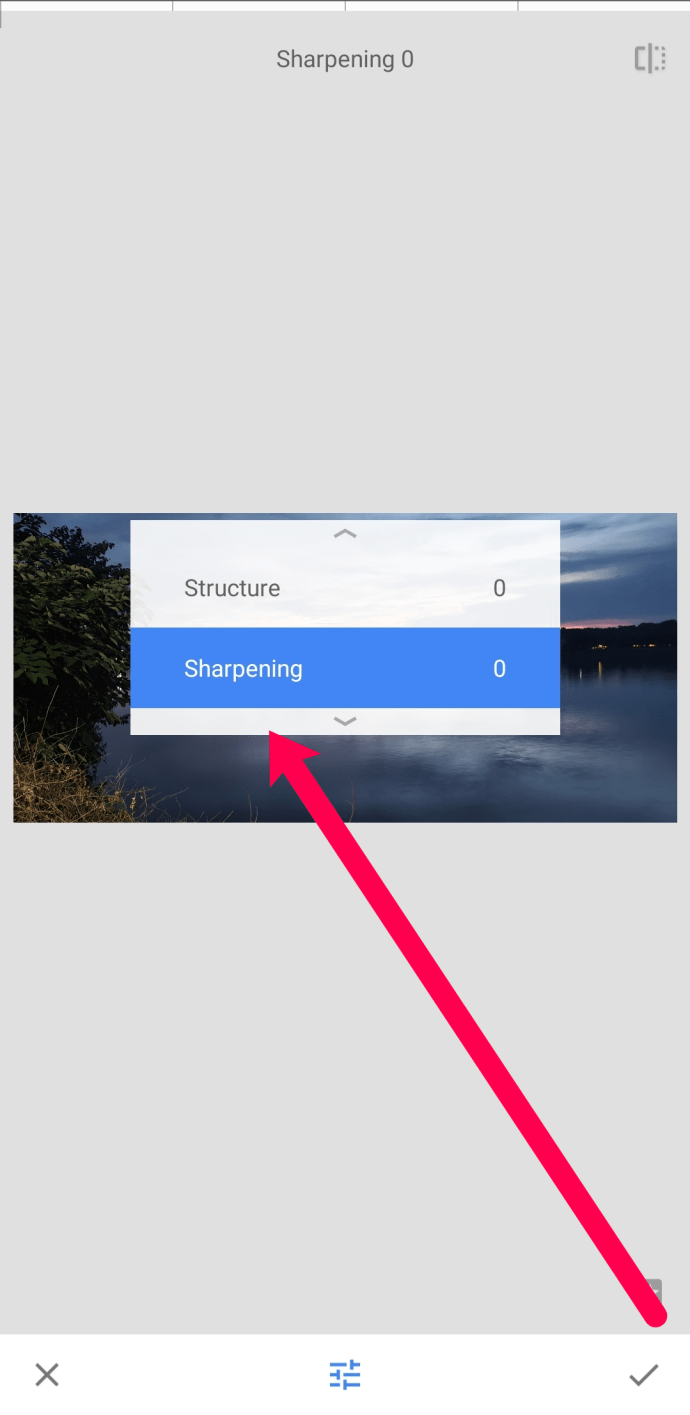
Setelah selesai membuat penyesuaian, ketuk tanda semak di sudut kanan bawah. Kemudian, anda boleh memuat turun foto ke peranti anda tanpa tanda air dan secara percuma.
Bilik Cahaya Adobe
Adobe Lightroom adalah aplikasi hebat lain yang boleh anda gunakan untuk memperbaiki gambar kabur secara percuma dan dalam perjalanan. Nasib baik, aplikasi ini juga terdapat di Google Play Store dan App Store. Inilah cara memperbaiki foto yang kabur:
- Buka Adobe Lightroom pada peranti mudah alih anda dan ketuk ikon foto dengan simbol ‘+’. Muat naik foto kabur anda. Kemudian, ketuk untuk membuka penyunting.
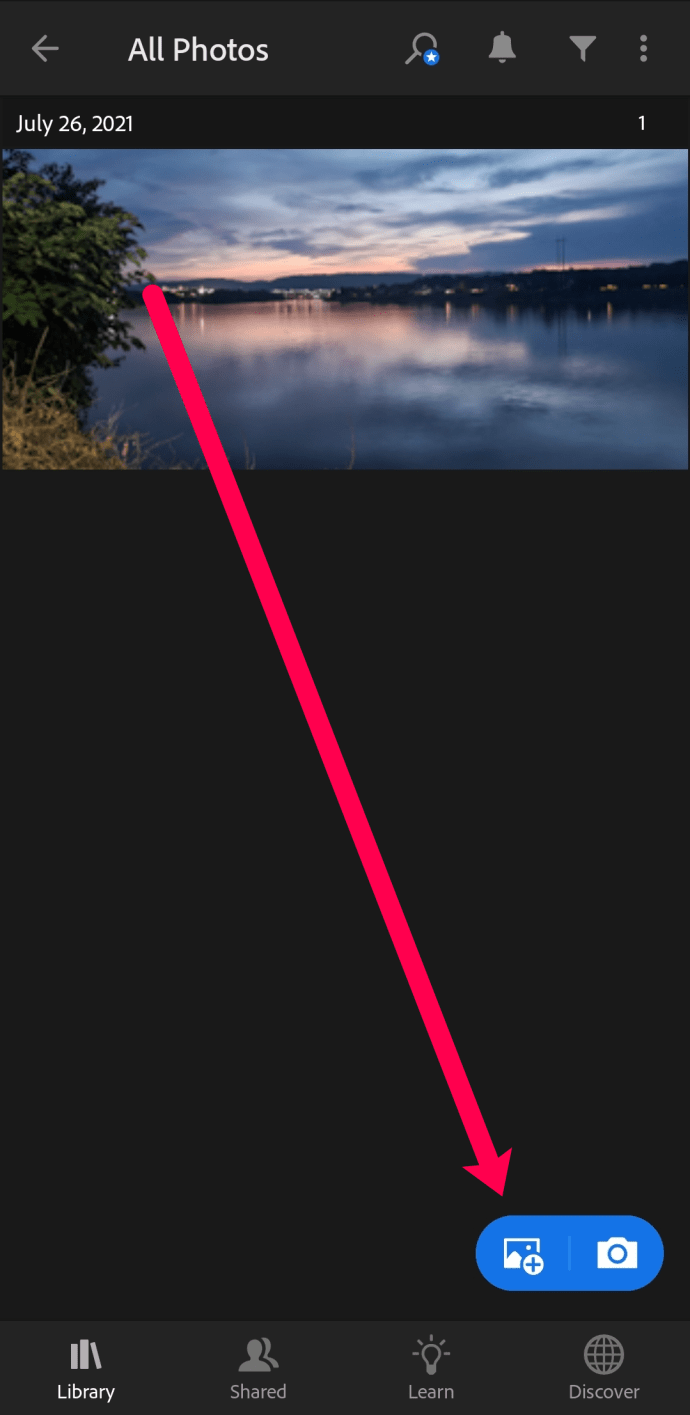
- Ketik Pratetap di bawah.
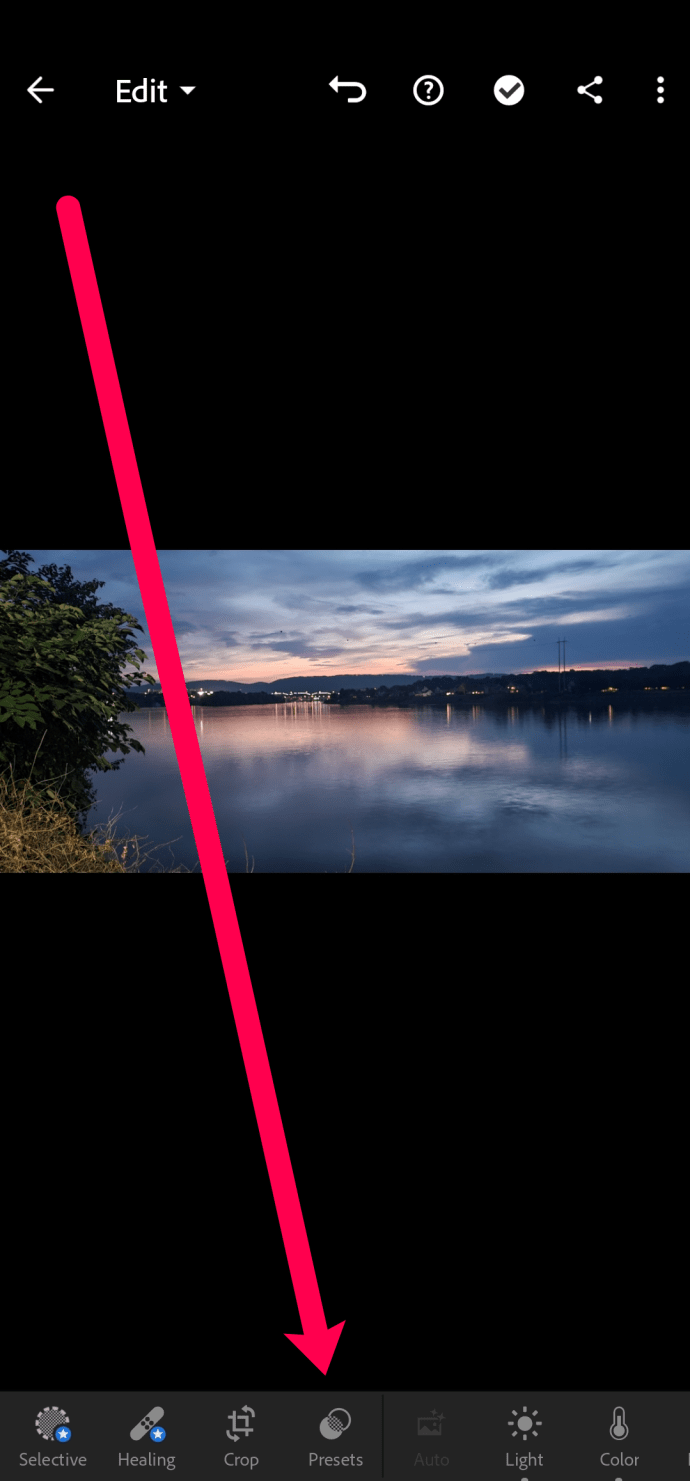
- Ketik Mengasah.
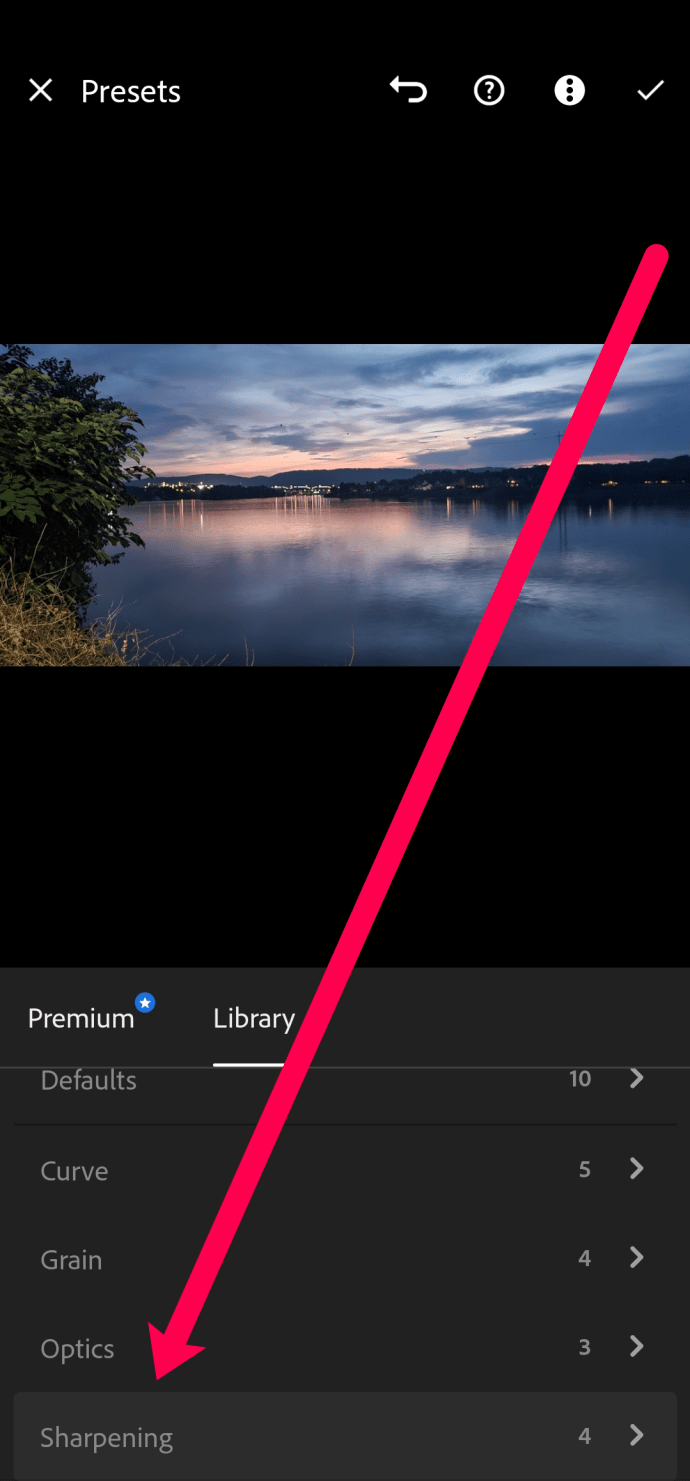
- Pilih tahap penajaman yang anda perlukan berdasarkan betapa kaburnya foto tersebut.
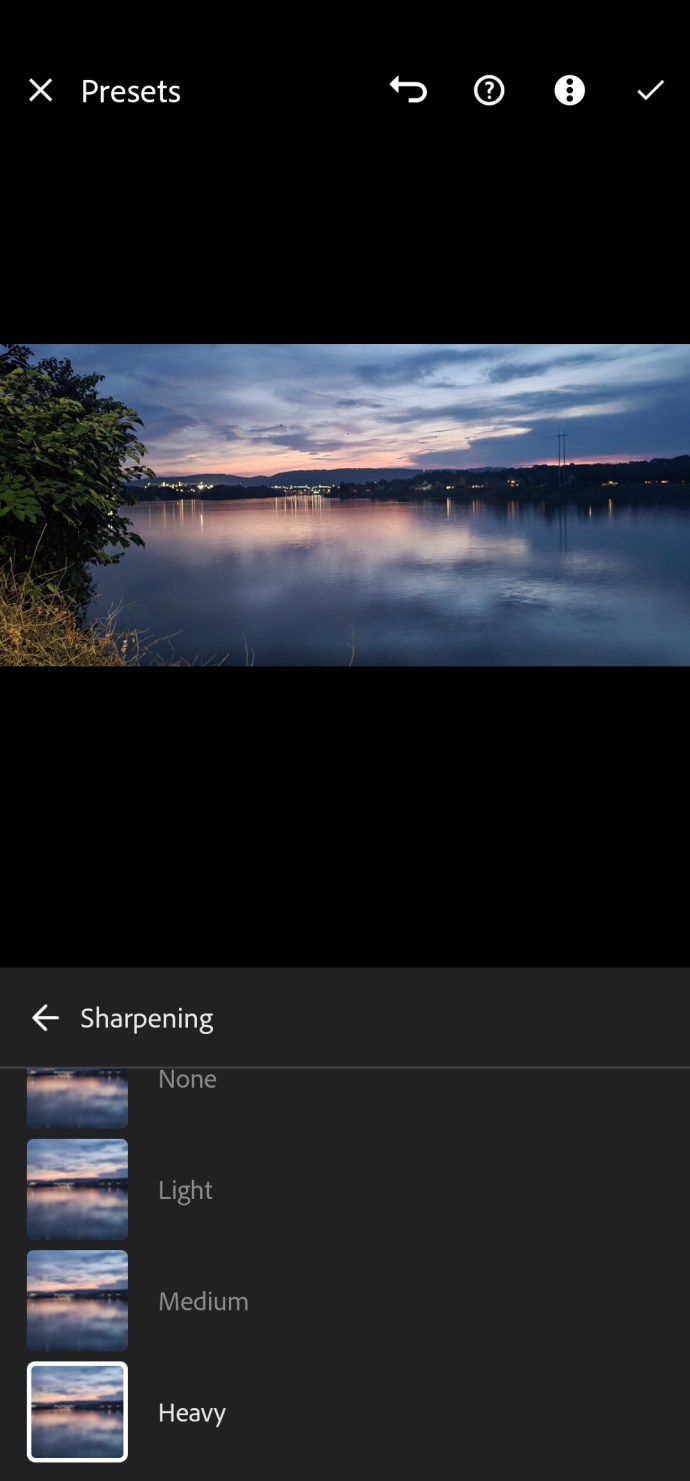
- Ketuk tanda semak di sudut kanan atas untuk menyimpan perubahan yang telah anda buat.
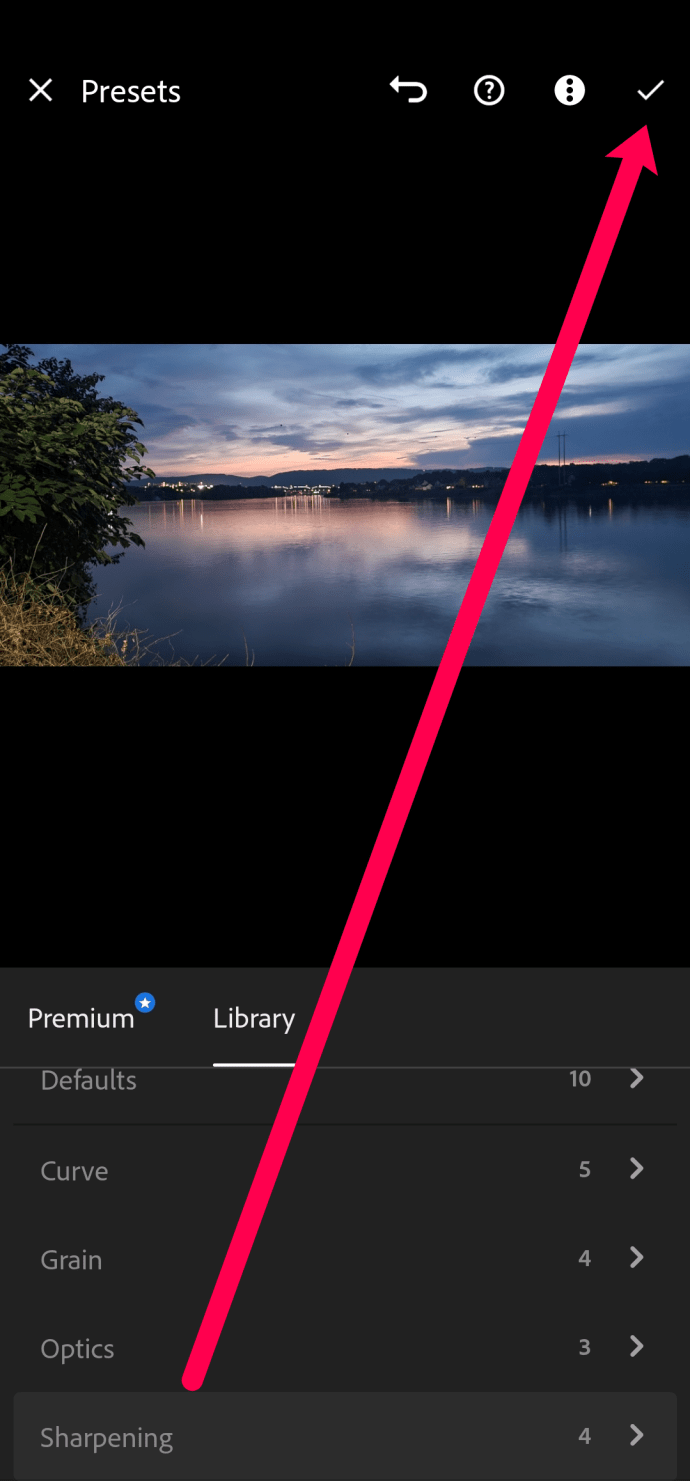
Kedua-dua aplikasi ini mudah digunakan, percuma, dan sangat berguna untuk memperbaiki foto yang kabur.
Cara Memperbaiki Foto Buram pada Mac
Pengguna Mac dapat memanfaatkan perisian penyuntingan asli untuk membersihkan foto yang kabur. Prosesnya sangat mudah jika anda mengikuti langkah-langkah berikut:
- Buka aplikasi Foto di Mac anda dan pilih foto yang ingin anda gunakan.
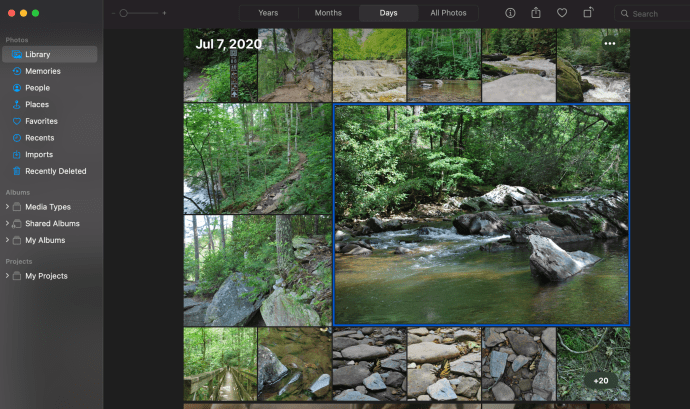
- Klik Edit di sudut kanan atas.
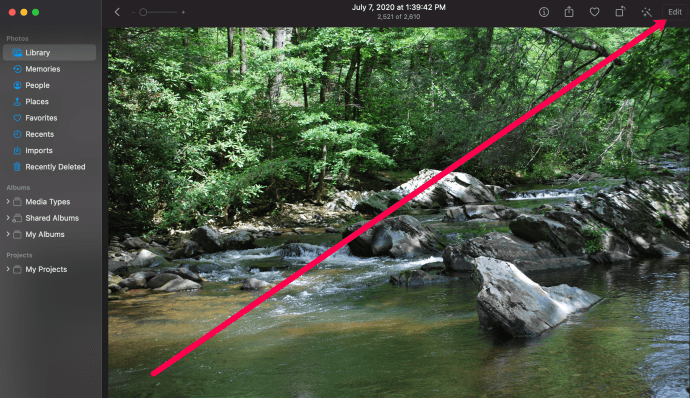
- Klik Mengasah pada menu di sebelah kanan. Kemudian, gerakkan slaid untuk membuat penyesuaian yang anda perlukan untuk menjadikan foto anda tidak terlalu kabur.
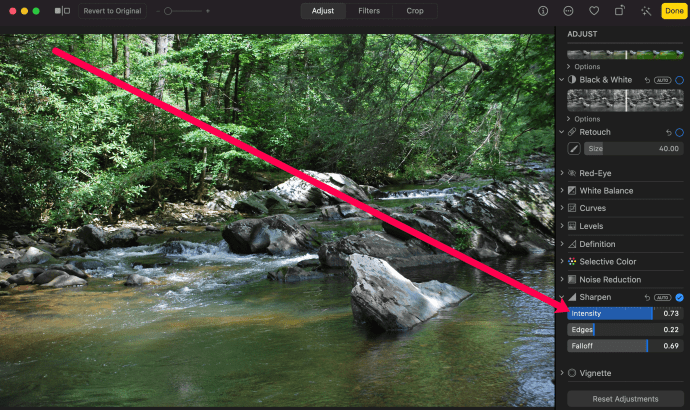
- Setelah selesai mengedit foto, klik Selesai di sudut kanan atas.
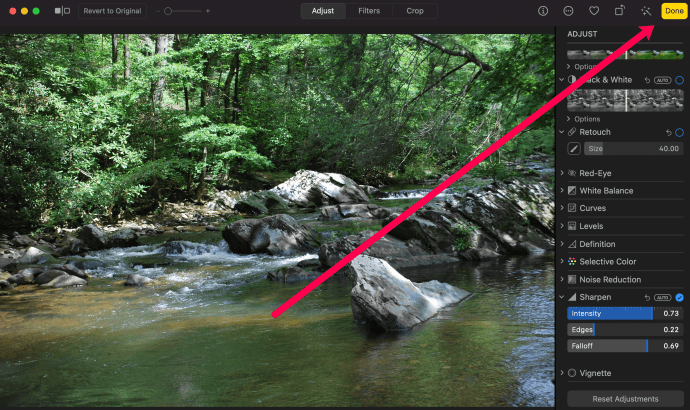
Sekarang, versi foto yang baru dan lebih baik akan muncul di aplikasi Foto.
Betulkan Foto Buram di PC Menggunakan Paint.net
Pengguna PC mempunyai perisian eksklusif yang disebut Paint.net. Seperti kaedah lain yang telah kita bincangkan, Paint.net adalah percuma, mudah digunakan, dan bagus untuk menjadikan foto anda kurang kabur. Anda perlu memulakan dengan memuat turun program penyuntingan di sini.

Nasib baik, Paint.net mempunyai beberapa trik di lengan bajunya untuk membantu mengurangkan beberapa kemahiran fotografi saya yang buruk. Salah satunya adalah kemampuan mengasah gambar yang tidak fokus atau kabur.
- Buka Paint.net dan buka gambar yang ingin anda edit.
- Pilih Kesan, Foto dan kemudian Tajamkan.
- Gunakan gelangsar untuk mengasah gambar. Luncur dari kiri ke kanan untuk mengasah.
- Cari tahap yang paling sesuai dan pilih OK.
- Simpan gambar.
Akan ada beberapa gelongsor bolak-balik untuk mencari tahap yang betul, tetapi anda akan mengetahuinya ketika anda melihatnya. Terlalu jauh, dan gambar menjadi memutarbelitkan, dan warna mungkin hilang. Jangan terlalu jauh dan gambar anda akan tetap kabur.

Kabur Latar Belakang Semasa Menjaga Tajuk Tajam di Paint.net
Sebaliknya, ada kalanya sengaja mengaburkan gambar dapat membuat keajaiban. Contohnya, mengaburkan latar belakang gambar menjadikan subjek muncul dan boleh memberi kesan artistik. Dalam konteks ini, subjeknya adalah bahagian tengah gambar, bahagian yang anda mahu tetap tajam sementara yang lain kabur.
- Buka Paint.net dan buka gambar yang ingin anda edit.
- Tekan Ctrl + A untuk memilih semua.
- Tekan Ctrl + C untuk menyalin semua.
- Tekan Ctrl + Shift + V untuk menampal semua ke lapisan baru. Anda akan melihat kotak lapisan baru muncul di kanan bawah, Lapisan 1 (atau Latar Belakang) dan Lapisan 2.
- Pilih pemadam dari menu alat di sebelah kiri.
- Ubah saiz lebar berus agar dapat menutup subjek gambar dengan selesa.
- Pilih kotak pilihan kecil di sebelah Layer 1 atau Background untuk membatalkan pilihannya.
- Padamkan subjek dengan menggunakan gerakan penghapusan halus untuk memasukkan semua gambar. Anda akan melihat kotak kelabu dan putih di mana anda padamkan, jangan risau ini baik-baik saja.
- Pilih kotak pilihan kecil di sebelah Layer 1 atau Background untuk memilihnya. Subjek sekarang harus kembali.
- Pilih Kesan, Blur dan Gaussian Blur.
- Gunakan gelangsar untuk memilih tahap kabur dan lihat berapa banyak subjek yang anda bahas.
Sedikit percubaan akan diperlukan untuk menangkap subjek dan memberikan cukup kabur pada gambar untuk membuatnya menonjol.
Petua untuk mengambil gambar yang lebih tajam
Walaupun alat penyuntingan gambar sangat bagus dalam apa yang mereka lakukan, ia bukan sihir. Kami, sebagai jurugambar, mempunyai tanggungjawab untuk mengambil gambar yang baik. Berikut adalah beberapa petua yang saya dapat daripada rakan jurugambar profesional saya untuk mengambil gambar yang lebih jelas.
Pegang kamera / telefon dengan betul
Goncangan kamera adalah salah satu penyebab terbesar gambar kabur. Pegang kamera di kedua tangan, cubalah menopang diri anda pada sesuatu seperti dinding, pokok, atau apa sahaja, dan lakukan apa yang anda boleh agar tidak bergerak. Dalam dunia yang ideal, anda akan menggunakan tripod, tetapi itu tidak selalu mungkin.
Kelajuan pengatup
Sekiranya anda menggunakan kamera dan bukan telefon, menggunakan shutter speed yang betul dapat meningkatkan kualiti gambar. Semakin cepat kelajuan pengatup, semakin rendah kemungkinan gambar kabur.
Bukaan
Sekiranya anda menggunakan shutter speed yang cepat, anda juga perlu menjadikan bukaan anda lebih besar. Eksperimen untuk mencari medium yang senang antara kelajuan rana dan bukaan untuk gaya fotografi anda.
Penstabilan gambar
Banyak telefon bimbit dan kamera mandiri yang lebih baru menggunakan penstabilan gambar yang membantu mengurangkan gegaran kamera. Ini memerlukan percubaan kerana disertai kompromi.
Fokus
Akhirnya, tumpuan cukup memberi kesan kepada kekaburan gambar. Autofokus hebat, tetapi tidak sempurna. Beri kamera sekejap untuk mendapatkan fokus yang baik jika mungkin, dan kemudian ambil gambar jika anda mempunyai fokus, latihan, latihan, latihan manual!